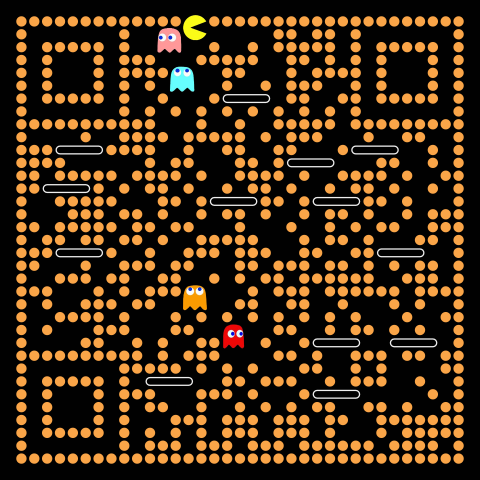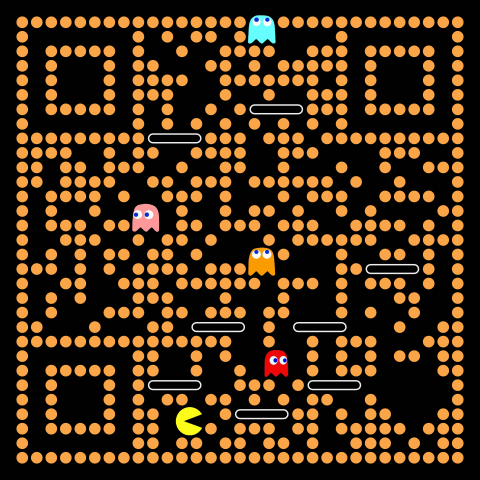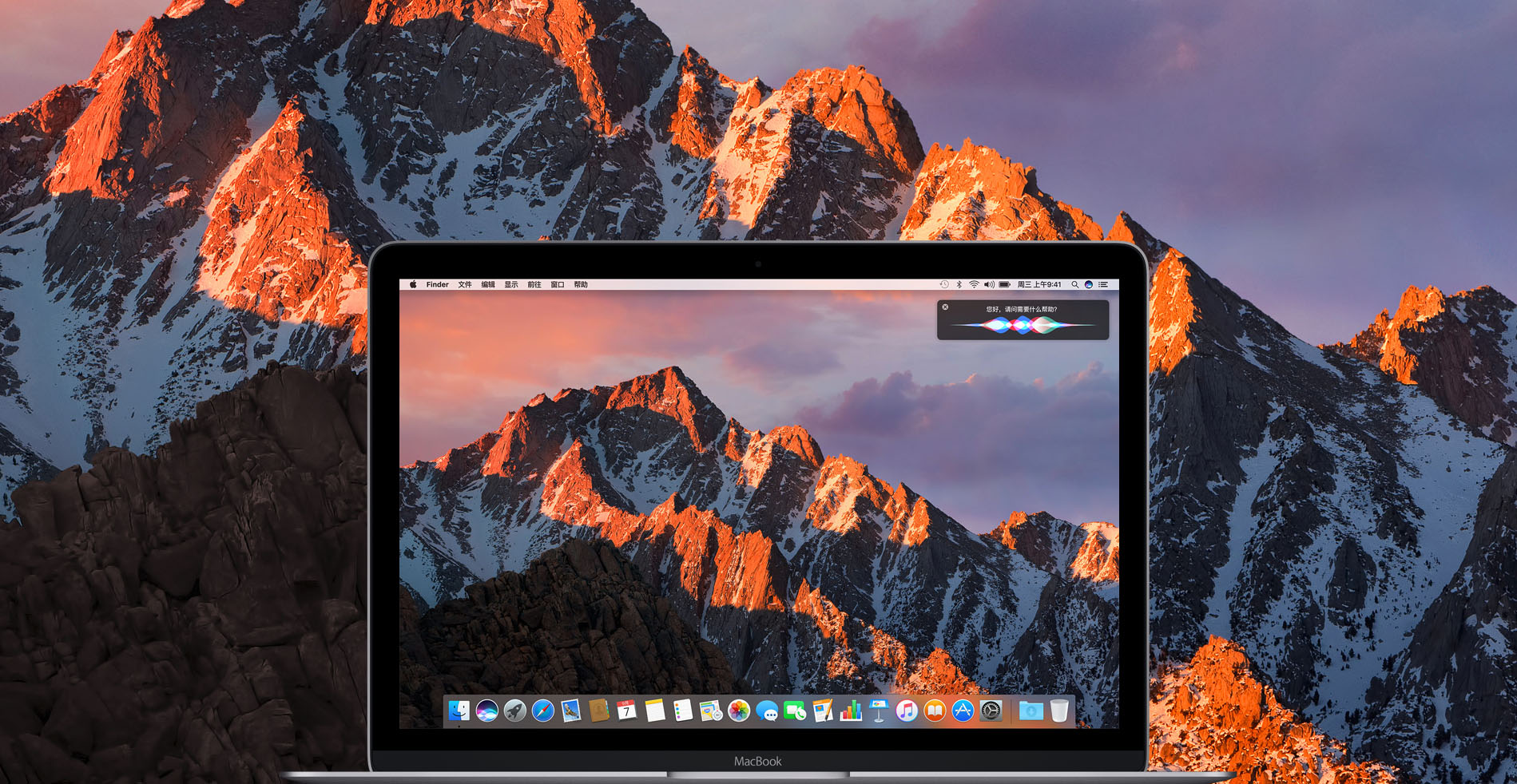
吐槽
- 本来用官方的方法,重新还原,但是报如下错
苹果重装系统显示 apple.com/support -2105f
- command+r进入到网络恢复模式,输入了ID后,则又提示
您尝试购买的项目已停止供货。请稍后再试。
无奈下只能选择U盘重装了,/(ㄒoㄒ)/~~
一、前提说明
防止以后再次安装mac系统写个备注,以下内容很多都来自最后的参考资料,这里只做一些备注说明
二、准备工作
- 准备一个
8G或者以上容量的U盘 - 打开
App store下载macOS Sierra- 搜索系统
- 下载
- 点击“继续”
- 在
launchpad中检查下载成功否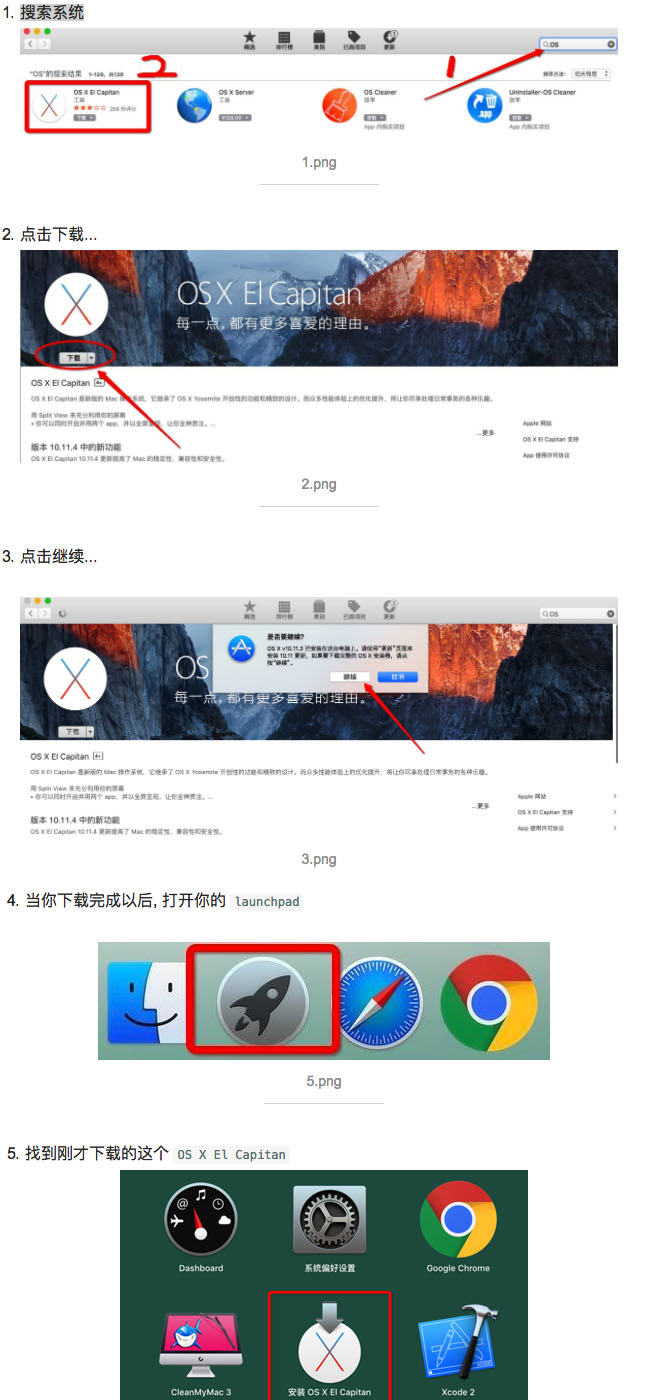
三、制作启动盘
- 使用磁盘工具抹除数据
- 终端输入制作启动盘
PS: 如果你安装的是 macOS Sierra 系统,请将你的U盘名字改为 Sierra 然后复制如下指令 (请三击鼠标左键进行全选,点击右键复制)
1 | sudo /Applications/Install\ macOS\ Sierra.app/Contents/Resources/createinstallmedia --volume /Volumes/Sierra --applicationpath /Applications/Install\ macOS\ Sierra.app --nointeraction |
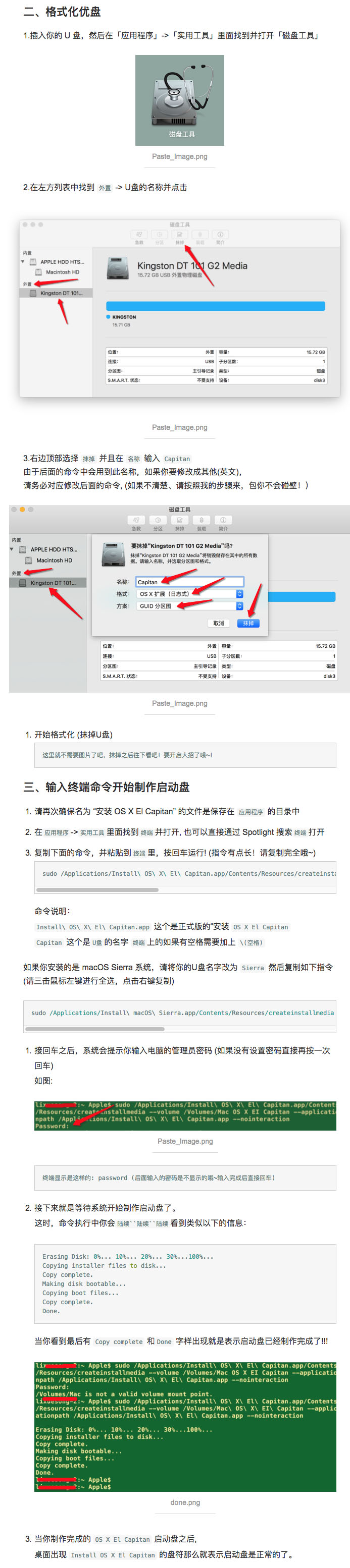
四、 U盘启动安装macOS Sierra
- 选择U盘启动安装
- 一路点击
下一步
一些其他问题
- 制作Sierra正式版的的U盘说明可参考: 简单制作 macOS Sierra 正式版U盘USB启动安装盘方法教程 (全新安装 Mac 系统)
- 安装报错,”安装器有效负载签名检查失败”,可用这个方法解决:重装MAC系统 “安装器有效负载签名检查失败” 解决方法
- 忘记密码和用户:在安全模式下用命令重新配置系统